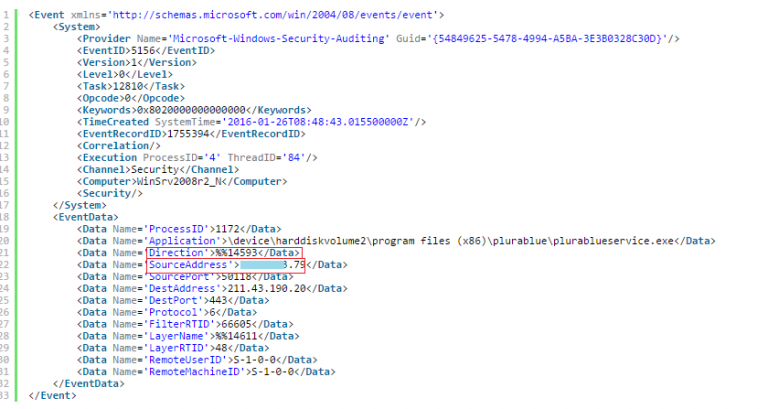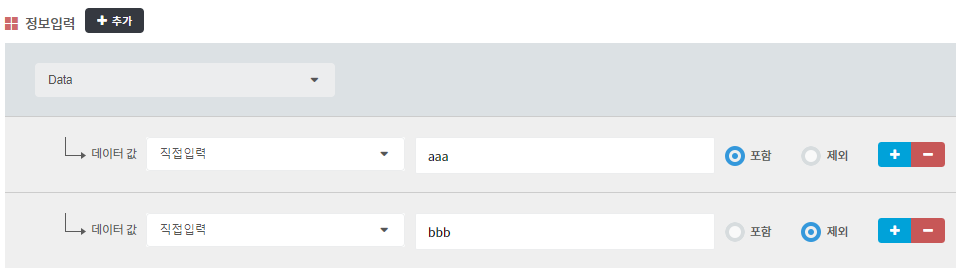Windows
1. 윈도우 필터 등록
- 버튼을 클릭하여 등록할 로그에 대한 상세 정보를 입력합니다.
-
적용된 추천 필터의 내용을 참고하세요.
1-1. 필터분류 : 필터의 분류를 선택합니다.
1-2. 그룹 : 필터에 사용할 그룹을 선택합니다.
1-3. 운영체제 그룹 : 운영체제 종류를 선택합니다.
1-4. 채널 : OS별로 채널을 선택하여 필터를 등록할 수 있습니다.
1-5. 필터명 : 쉽게 알아볼 수 있는 이름으로 정합니다.
1-6. 필터위험도 : 필터의 위험도를 설정할 수 있습니다.
1-7. 필터상태 : 설정한 필터로 탐지한 로그를 필터탐지 메뉴에서 노출할 것인지를 설정할 수 있습니다.
1-8. 정보입력- 1-8-1. 요소 선택 : 나열된 데이터 이름을 선택합니다.
- 1-8-2. 데이터 값 : 필터링을 필요로 하는 값을 입력합니다.
- 1-8-3. 포함 / 제외 : 필터링 시 입력값을 포함/제외 하여 알림을 받습니다.
2. 필터등록 예시
- Windows 필터등록(윈도우 이벤트 ID 5156)
2-1. 이벤트로그 ‘자세히보기’ 를 클릭 후 원하는 데이터를 찾은 후 데이터값 추가에 원하는 데이터를 선택합니다.
2-2. 데이터 이름을 추가한 다음 데이터 값을 입력해줍니다.
2-3. 원하는 선택 조건이 여러 개일 경우 추가버튼을 눌러 새롭게 생성할 수 있습니다.
- 선택 조건이 두 가지 이상이면 두 값이 모두 만족할 때 필터가 적용됩니다.
2-4. 하나의 필터에 여러 개의 선택조건을 추가할 수 있습니다.
- 같은 데이터에서 여러가지 값을 갖는 경우 데이터 값 1번 혹은 2번이 포함될 때 원하는 필터 값을 볼 수 있습니다. (둘 중 하나라도 적용되면 생성)
2-5. 데이터값을 포함 또는 제외 할 수 있습니다.
Copyright © Qubit Security Inc. All Rights Reserved.